在Windows 10系统中,随着日常使用和各种软件的安装卸载,系统会产生大量的垃圾文件,这些文件不仅占用宝贵的硬盘空间,还可能减慢系统的运行速度。为了保持系统的整洁和高效,定期清理这些垃圾文件是非常必要的。本文将介绍如何通过编写一个简单的批处理脚本来批量删除Windows 10中的垃圾文件。
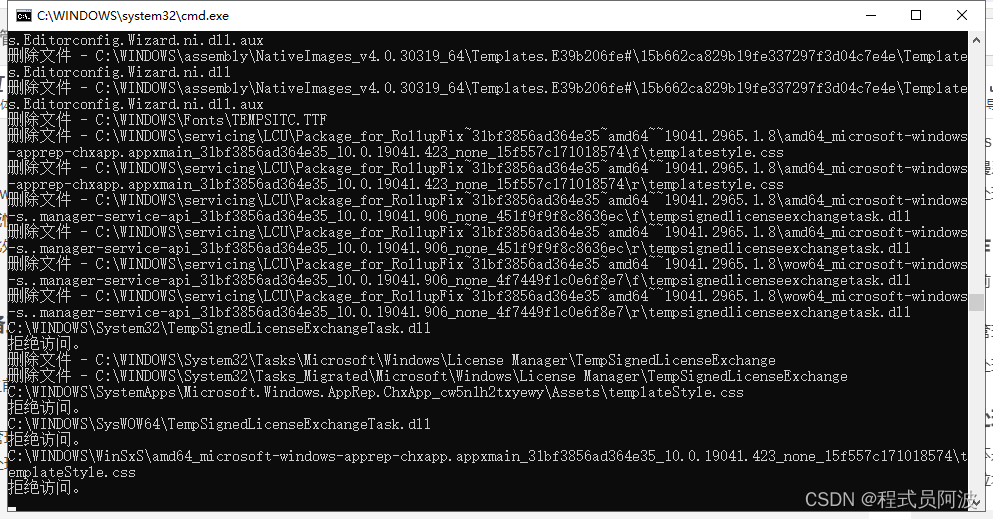
准备工作
在开始之前,请确保你具备以下条件:
- 拥有管理员权限的Windows 10操作系统。
- 对批处理脚本有一定的了解。
编写批处理脚本
批处理脚本是一个简单的文本文件,其中包含了一系列命令,用于自动执行特定的任务。以下是一个简单的批处理脚本,用于删除常见的垃圾文件:
@echo off
echo 正在清理垃圾文件,请稍候...
:: 删除临时文件夹内容
del /s /q "%temp%\*.*"
:: 删除系统临时文件夹内容
del /s /q "%systemroot%\temp*.*"
:: 删除回收站内容
rd /s /q "%systemdrive%$Recycle.Bin"
:: 删除内存转储文件
if exist "%systemroot%\MEMORY.DMP" del /q "%systemroot%\MEMORY.DMP"
:: 删除日志文件
for /d %%i in (*.log) do if exist "%%i" del /s /q "%%i"
echo 垃圾文件清理完成!
pause
这个脚本会执行以下操作:
- 删除用户临时文件夹中的所有文件。
- 删除系统临时文件夹中的所有文件。
- 清空回收站。
- 删除内存转储文件(如果有)。
- 删除所有日志文件。
使用批处理脚本
要使用上述批处理脚本,请按照以下步骤操作:
- 打开记事本或其他文本编辑器。
- 将上述代码复制到文本编辑器中。
- 保存文件,将其扩展名设置为
.bat,例如clean_junk_files.bat。 - 双击运行批处理脚本。如果看到提示,请选择“是”以允许脚本执行。
注意事项
在使用批处理脚本时,请注意以下几点:
- 确保备份重要文件。虽然上述脚本主要针对垃圾文件,但为了避免误删重要文件,建议在运行脚本前备份关键数据。
- 以管理员身份运行脚本。为了确保脚本能够成功执行所有操作,建议以管理员身份运行批处理脚本。
- 定期更新脚本。随着系统的更新和软件的变化,可能需要对脚本进行相应的调整以适应新的需求。
总结:通过编写并运行简单的批处理脚本,我们可以快速地清理Windows 10系统中的垃圾文件,从而释放磁盘空间并提高系统性能。希望本文能够帮助你更好地管理和维护你的Windows 10系统。























 9072
9072











 被折叠的 条评论
为什么被折叠?
被折叠的 条评论
为什么被折叠?










